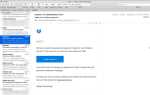Содержание
Одна из функций Mac, доступных начиная с OS X Lion, — это AirDrop, удобный способ обмена данными с любым Mac, оснащенным OS X Lion (или более поздней версией) и подключением Wi-Fi, которое поддерживает PAN (персональную сеть). PAN — это сравнительно недавний стандарт, который был добавлен к алфавиту возможностей Wi-Fi. Идея PAN состоит в том, что два или более устройства, которые находятся в пределах досягаемости друг от друга, могут обмениваться данными, используя метод однорангового соединения.
Реализация Apple AirDrop основана на чипсетах WiFi, которые имеют встроенную поддержку PAN. Такая зависимость от аппаратных возможностей PAN в чипсетах WiFi приводит к печальным последствиям ограничения использования AirDrop для компьютеров Mac с конца 2008 года или позже. Ограничения распространяются и на сторонние беспроводные продукты, для них потребуется встроенный чипсет WiFi, поддерживающий PAN.
Это также не позволяет вам использовать AirDrop в других типах локальных сетей, таких как старомодная проводная сеть Ethernet, которая больше не является предпочтительной для многих людей дома, но все же может находиться во многих офисах.
Однако, как намекает анонимный консультант в Macworld OS X, есть обходной путь, который позволит использовать AirDrop не только через неподдерживаемые соединения WiFi, но и с компьютеров Mac, подключенных к проводной сети Ethernet.
Как работает AirDrop
AirDrop использует технологию Apple Bonjour для прослушивания соединения WiFi с другим Mac, чтобы объявить о возможностях AirDrop. Кажется, AirDrop объявит о себе через любое доступное сетевое соединение, но когда AirDrop прослушивает, он обращает внимание только на соединения Wi-Fi, даже если объявления AirDrop присутствуют на других сетевых интерфейсах.
Непонятно, почему Apple решила ограничить AirDrop Wi-Fi, но анонимный советник обнаружил, что Apple, по крайней мере во время тестирования, дала AirDrop возможность прослушивать объявления AirDrop по любому сетевому соединению.
Просто выберите элемент AirDrop на боковой панели окна Finder, и все компьютеры Mac в сети будут видны. Перетаскивание элемента на один из перечисленных компьютеров Mac инициирует запрос на передачу файла. Пользователь целевого Mac должен принять передачу до доставки файла.
Как только передача файла будет принята, файл будет отправлен на указанный Mac и появится в папке загрузок принимающего Mac.
Поддерживаемые модели Mac
| MacBook | MacBook5,1 или позже | Конец 2008 или позже |
| MacBook Pro | MacBookPro5,1 или более поздняя версия | Конец 2008 или позже |
| MacBook Air | MacBookAir2,1 или более поздняя версия | Конец 2008 или позже |
| MacPro | MacPro3,1, MacPro4,1 с картой Airport Extreme | Начало 2008 года или позже |
| MacPro | MacPro5,1 или позже | Середина 2010 или позже |
| ИМАК | iMac9,1 или позже | Начало 2009 года или позже |
| Mac mini | Macmini4,1 или позже | Середина 2010 или позже |
Готовые модели Mac AirDrop
Включить AirDrop через любое сетевое соединение
- Включение возможностей AirDrop для всех сетей относительно просто; все, что нужно, это немного магии Терминала, чтобы внести изменения.
- Запустите терминал, расположенный в / Applications / Utilities.
- В командной строке терминала введите следующее:
по умолчанию написать com.apple.NetworkBrowser BrowseAllInterfaces 1
Вышеприведенная команда находится в одной строке, без разрывов строки. Ваш веб-браузер может показывать команду в несколько строк. Если вы видите разрывы строк, просто игнорируйте их.
- После ввода или копирования / вставки команды в терминал нажмите Войти.
Отключите AirDrop в любой сети, кроме вашего Wi-Fi-соединения
- Вы можете в любой момент вернуть AirDrop к его поведению по умолчанию, введя следующую команду в Терминале:
по умолчанию написать com.apple.NetworkBrowser BrowseAllInterfaces 0
- Еще раз нажмите Войти после ввода или копирования / вставки команды.
Не готовы к прайм тайм
Хотя AirDrop работает довольно хорошо, когда используется в конфигурации по умолчанию через Wi-Fi, мы столкнулись с несколькими ошибками при использовании этого не санкционированного Apple метода для использования AirDrop в других сетевых подключениях.
- Возможно, вам придется перезагрузить ваш Mac после выполнения команды терминала, прежде чем будут применены возможности AirDrop. Это включает в себя включение или отключение функции AirDrop.
- AirDrop обычно перечисляет близлежащие Mac с возможностями AirDrop. Время от времени компьютеры Mac с поддержкой AirDrop, подключенные по проводной сети Ethernet, просто удаляют список AirDrop, а затем снова появляются.
- Включение AirDrop в любой сети позволяет отправлять данные в незашифрованном формате. Обычно данные AirDrop отправляются в зашифрованном виде. Мы рекомендуем ограничить этот взлом AirDrop небольшой домашней сетью, где всем пользователям можно доверять.
- Включение AirDrop в любой сети приводит к тому, что AirDrop работает только для компьютеров Mac, которые находятся в той же сети, т. Е. Не допускаются специальные подключения.
- Использование стандартной системы обмена файлами OS X может быть более стабильным способом передачи файлов в проводной сети.